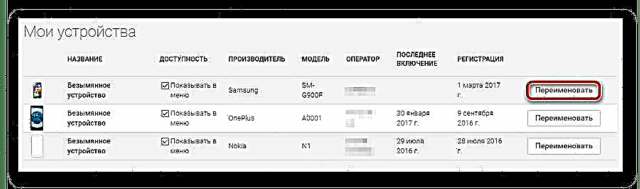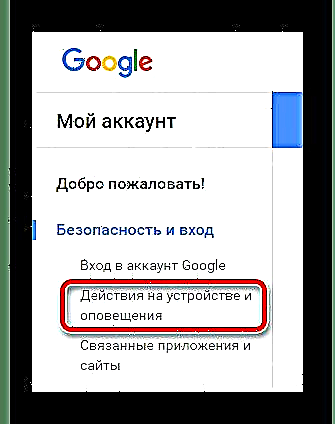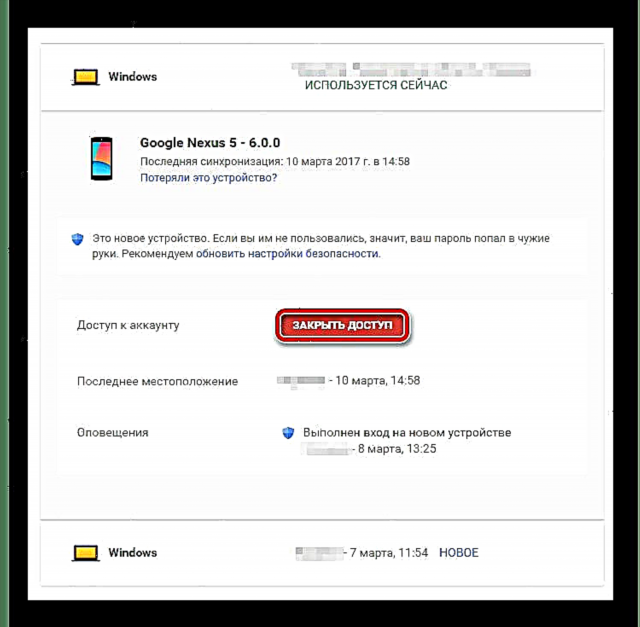အကယ်၍ သင်သည် Android ကိရိယာများကိုမကြာခဏပြောင်းလဲလျှင်၊ Google Play ဝက်ဘ်ဆိုက်ရှိတက်ကြွသောကိရိယာများမရှိတော့သည့်အတွက်တံတွေးထွေးရုံသာဖြစ်ကြောင်းသတိပြုမိလိမ့်မည်။ ဒီတော့အခြေအနေကိုဘယ်လိုပြင်လဲ။
တကယ်တော့၊ မင်းဘဝကိုနည်းသုံးမျိုးနဲ့လွယ်ကူအောင်လုပ်နိုင်တယ်။ ကျနော်တို့နောက်ပိုင်းမှာသူတို့အကြောင်းပြောဆိုလိမ့်မယ်။
နည်းလမ်း ၁ - အမည်ပြောင်းပါ
ဤရွေးချယ်မှုကိုပြtheနာအတွက်အပြည့်အဝဖြေရှင်းနိုင်ခြင်းဟုခေါ်။ မရပါ၊ အဘယ်ကြောင့်ဆိုသော်သင်လွယ်ကူစွာရရှိနိုင်သည့်အရာများစာရင်းမှသင့်တော်သောကိရိယာကိုရွေးချယ်ရန်လွယ်ကူစေခြင်းကြောင့်ဖြစ်သည်။
- Google Play တွင်ကိရိယာအမည်ကိုပြောင်းရန်သွားပါ ချိန်ညှိချက်များစာမျက်နှာ ဝန်ဆောင်မှု။ လိုအပ်ပါကသင်၏ဂူဂဲလ်အကောင့်သို့ဝင်ရောက်ပါ။
- ဒီမှာ menu ကို ကျွန်ုပ်၏ကိရိယာများ သင်လိုချင်သောတက်ဘလက်သို့မဟုတ်စမတ်ဖုန်းကိုရှာပြီးခလုတ်ကိုနှိပ်ပါ အမည်ပြောင်းပါ.
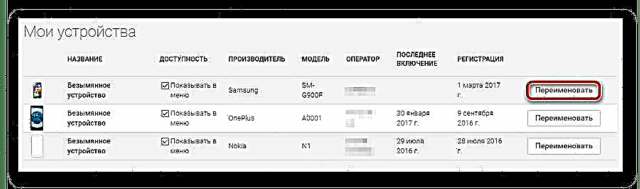
- ၀ န်ဆောင်မှုနှင့်ချိတ်ဆက်ထားသည့် device ၏အမည်ကိုပြောင်းလဲရန်သာကျန်ရှိသည် "Refresh".

သင်စာရင်းထဲတွင်ရှိပစ္စည်းများကိုအသုံးပြုရန်စီစဉ်နေပါကဤရွေးချယ်မှုသည်သင့်လျော်ပါသည်။ မရရှိလျှင်အခြားနည်းလမ်းတစ်ခုကိုအသုံးပြုခြင်းကပိုကောင်းသည်။
နည်းလမ်း ၂ - ကိရိယာကိုဝှက်ထားပါ
အကယ်၍ gadget သည်သင်နှင့်မသက်ဆိုင်ပါသို့မဟုတ်လုံးဝအသုံးမပြုပါက၎င်းကို Google Play ရှိစာရင်းမှရိုးရိုးရှင်းရှင်းဖျောက်ထားရန်အကောင်းဆုံးနည်းလမ်းဖြစ်သည်။ ဤသို့ပြုရန်ကော်လံရှိတူညီသောချိန်ညှိချက်များစာမျက်နှာပေါ်ရှိအရာအားလုံး “ ရရှိနိုင်မှု” ကျွန်ုပ်တို့မလိုအပ်သောကိရိယာများကိုဖြုတ်ပါ။
Play Store ၏ဝဘ်ဗားရှင်းကို အသုံးပြု၍ မည်သည့် application ကိုမဆို install လုပ်သောအခါ၊ သင့်တော်သော devices များစာရင်းသည်သင်နှင့်သက်ဆိုင်သော devices များသာပါလိမ့်မည်။
နည်းလမ်း 3: ပြီးပြည့်စုံသောဖယ်ရှားရေး
ဤရွေးချယ်မှုသည်သင်၏စမတ်ဖုန်းသို့မဟုတ်တက်ဘလက်ကိုဂူဂဲလ်ပလေးရှိထုတ်ကုန်များစာရင်းမှဝှက်ထားရုံသာမက၎င်းကိုသင်၏ကိုယ်ပိုင်အကောင့်မှဖြုတ်ပစ်နိုင်သည်။
- ထိုသို့ပြုလုပ်ရန် Google အကောင့်ချိန်ညှိချက်များသို့သွားပါ။

- ဘေးဘက် menu တွင် link ကိုရှာပါ “ ကိရိယာလုပ်ဆောင်ချက်များနှင့်သတိပေးချက်များ” ၎င်းကိုနှိပ်ပါ။
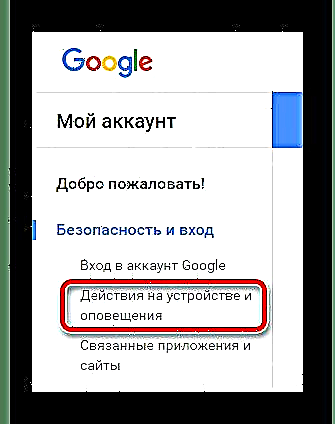
- ဒီနေရာမှာကျနော်တို့အဖွဲ့ကိုရှာပါ မကြာသေးမီကအသုံးပြုသောကိရိယာများ ရွေးချယ်ပါ “ ချိတ်ဆက်ထားသောကိရိယာများကိုကြည့်ပါ”.

- ဖွင့်လှစ်သောစာမျက်နှာပေါ်တွင်, အသုံးမပြုတော့သော gadget ကို၏အမည်ကိုကလစ်နှိပ်ပါနှင့်ခလုတ်ကိုနှိပ်ပါ "ပိတ်ခွင့်ကို".
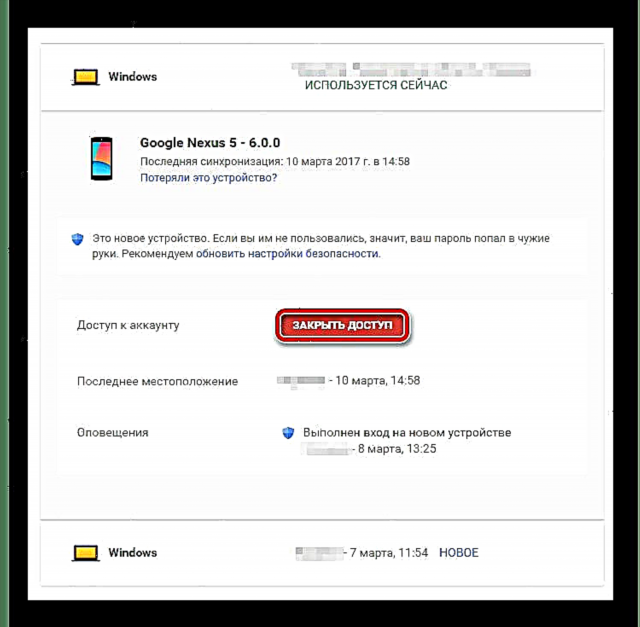
ဤကိစ္စတွင် အကယ်၍ ပစ်မှတ်ထားသည့်စက်သည်သင်၏ Google အကောင့်ထဲသို့ဝင်ရောက်မထားပါကအထက်ပါခလုတ်သည်ပျက်လိမ့်မည်။ ထို့ကြောင့်၊ ကိုယ်ရေးကိုယ်တာအချက်အလက်များ၏လုံခြုံရေးအတွက်သင်စိတ်ပူစရာမလိုတော့ပါ။
ဒီစစ်ဆင်ရေးပြီးနောက်၊ သင့်စမတ်ဖုန်း (သို့) တက်ဘလက်ဖြင့်ဂူးဂဲလ်အကောင့်၏ဆက်သွယ်မှုအားလုံးကိုလုံး ၀ ရပ်ဆိုင်းသွားလိမ့်မည်။ ထို့ကြောင့်ရရှိနိုင်သည့်ဤ gadget စာရင်းတွင်သင်မတွေ့ရတော့ပါ။